|
1
Imposta come colore di primo
piano #8069b9
colore di sfondo #fbecfe
Crea un gradiente lineare con
queste impostazioni
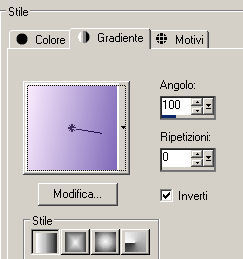
2
Apri una tela trasparente 825 x
600 pixel
Riempi la tela con il gradiente
Effetti - Plugin - phpshares
hdj1 – blocks
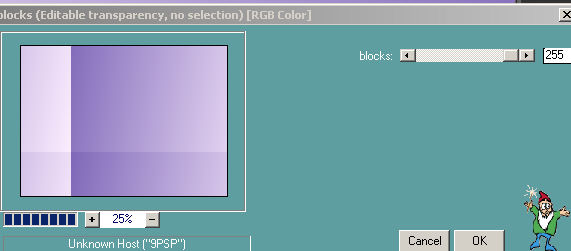
3
Effetti - effetti di immagine /
motivo unico
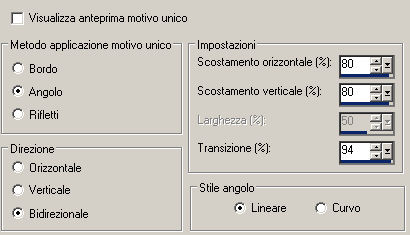
4
Effetti - effetti di bordo
aumenta
Livelli duplica
5
Immagine ruota per gradi

6
Chiudi il livello sotto per
vedere meglio
Sposta in giù questo livello
fino a che il bordo superiore
non tocchi il bordo sopra
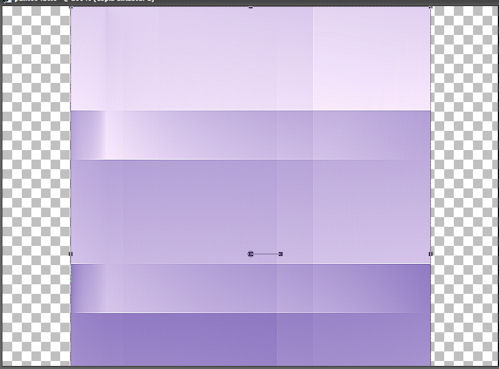
7
Livelli duplica
Posizionati sul livello Copia di
Raster 1
Effetti - effetti di distorsione
/ distorsione
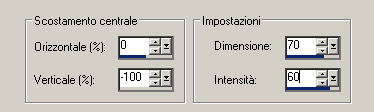
8
Effetti - Plugin - It@lian
Editors Effect / effetto
fantasma
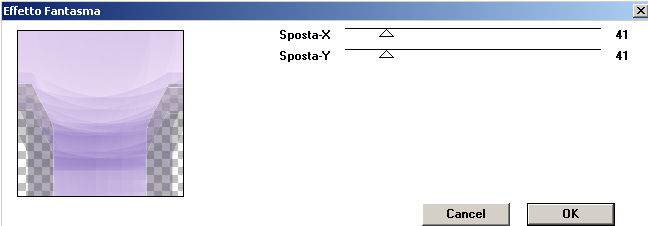
Dovresti avere questo
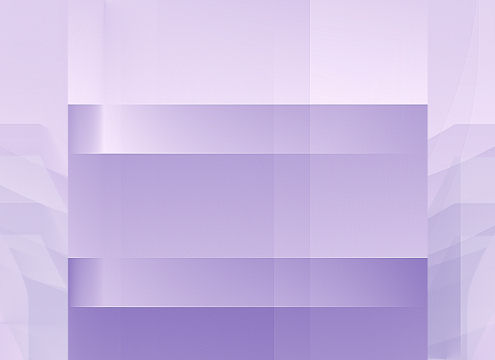
9
Livelli duplica
Cambia la modalità di
miscelatura a Indebolisci
Abbassa l'opacità a 10
Livelli unisci - unisci giù
10
Effetti - Plugin - Unlimited 2.0
/ &<Bkd Kaleidoscope> / Cake Mix
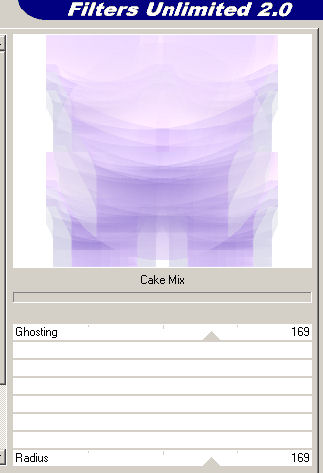
Abbassa l'opacità a 75
11
Posizionati sul livello
superiore
Effetti - effetti 3D sfalza
ombra

12
Livelli duplica
Cambia la modalità di
miscelatura a Indebolisci
Abbassa l'opacità 12
13
Livelli nuovo livello raster
Selezioni - carica selezione da
disco e cerca Sissy Middenbaan
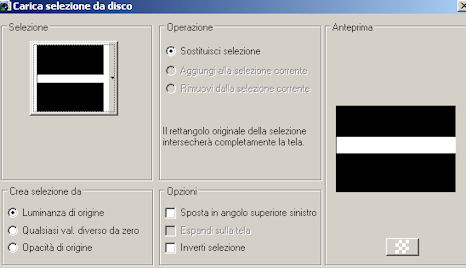
14
Nella paletta dei colori porta
il gradiente come sfondo
Riempi la selezione con il
gradiente
Apri il tubeclaudiaviza-flores
126
Regola messa a fuoco - metti a
fuoco
Copia e incolla come nuovo
livello
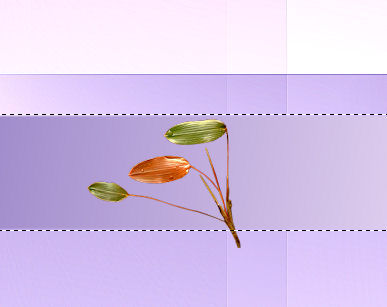
Selezioni inverti
premi canc dalla tastiera
Selezioni - deseleziona
15
Livelli duplica
Immagine rifletti
Duplica ancora 1 volta e
posizionalo cosi:
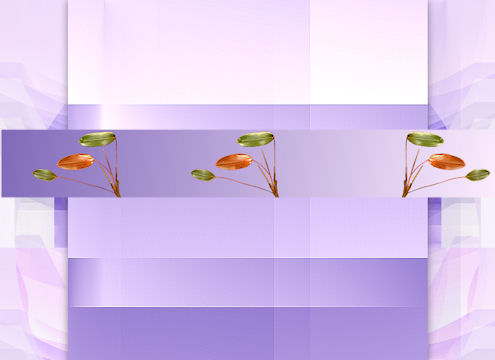
16
Livelli unisci - unisci giù 2
volte
Cambia la modalità di
miscelatura di questo livello a
Luminanza esistente
Livelli unisci - unisci giù
Questi i livelli :
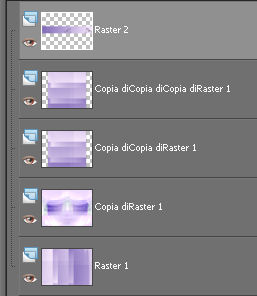
17
Effetti - plugin - alien Skin
Snapart / Oil Paint - Importa il
preset Sissy_Middenbaan
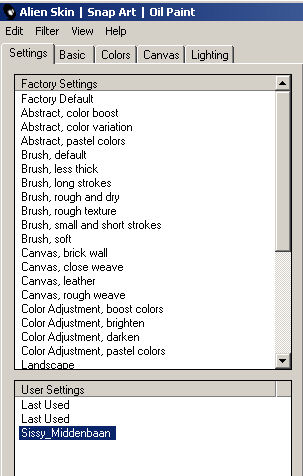
Regola messa a fuoco - metti a
fuoco
18
Livelli duplica
Sposta il livello duplicato in
basso contro il bordo cosi:
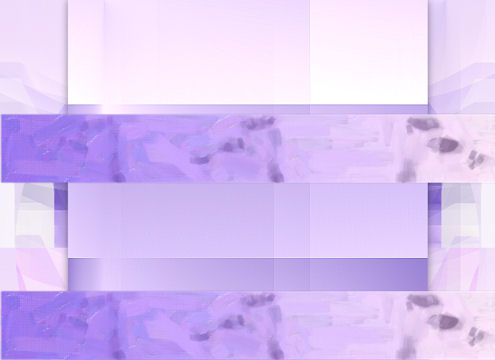
(Io ho alzato un pochino anche
l'originale)
19
Immagine rifletti (il livello
Copia di Raster 2)
20
Rimani posizionata sul livello
Copia di raster 2
Effetti - Plugin - MuRa's
Meister / Perspective Tiling
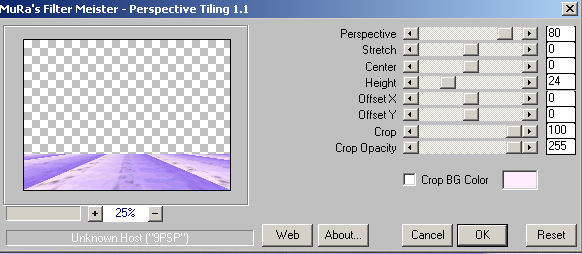
21
Apri il tube Sissy_Plint - copia
e incolla come nuovo livello
Livelli disponi sposta giù
Posizionalo come immagine finale
22
Posizionati sul livello
superiore
Apri Sissy_Frame - copia e
incolla come nuovo livello
Posizionala in centro
23
Apri il tube SVB Minercia -
copia e incolla come nuovo
livello
Immagine ridimensiona 65% -
tutti i livelli non selezionato
Regola messa a fuoco - metti a
fuoco
Posizionalo nella ornice a
destra
24
Livelli duplica
Sposta il tube leggermente in
avanti a sinistra
Livelli disponi sposta giù
Cambia la modalità di
miscelatura a Luce netta
Abbassa l'opacità a 30
25
Apri il tube Sissy-text - copia
e incolla come nuovo livello
Posizionalo in alto a sinistra
Livelli disponi sposta giù 3
volte
26
Posizionati sul livello
superiore
Apri il tube Sissy_Deco_Gevlamd
- copia e incolla come nuovo
livello
Posizionalo a destra
27
Apri il tube
Anna.br-1247-still-life - copia
e incolla come nuovo livello
Immagine ridimensiona 85% -
tutti i livelli non selezionato
Posizionalo a sinistra
Regola Tonalità e saturazione /
Tonalità/saturazione/luminosità
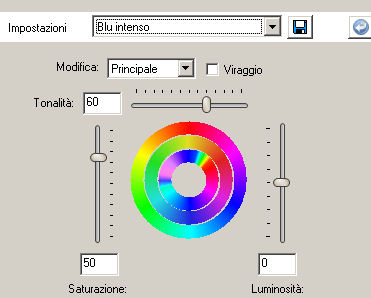
Regola messa a fuoco - metti a
fuoco
28
Livelli duplica
Immagine capovolgi
Spostalo in giù
Abbassa l'opacità a 55
Livelli disponi sposta giù
29
Posizionati sul livello
superiore
Effetti - effetti 3D sfalza
ombra 0/6/50/20 nero
30
Apri il tube JHanna_531 -
Posizionati sul livello dei vasi
Regola Tonalità e saturazione /
Tonalità/saturazione/luminosità
- come prima
Posizionati sul livello dei
fiori
Livelli unisci - unisci giù
Modifica copia - incolla come
nuovo livello
Immagine ridimensiona 50%- tutti
i livelli non selezionato
Posizionalo in basso a destra
31
Effetti - effetti 3D sfalza
ombra 0/2/50/15 colore nero
Regola messa a fuoco - metti a
fuoco
32
Aggiungi la tua firma o
filigrana
Livelli unisci - unisci tutto
33
Importa lo script nella cartella
script del tuo psp
Vai su visualizza / Barre degli
strumenti - Script - cerca lo
script Sissy_Rand

34
Avvia lo script

35
Salva il tuo lavoro in formtato
JPG

Le mie traduzioni sono
registrate su:

6
Aprile 2012
Copyright © 2009-2012 Webmaster
Graficamia |